دليل استكشاف الأخطاء وإصلاحها: إصلاح مشكلات المكالمات على جهاز iPhone الخاص بك في عام 2024
مقدمة
قد يكون من المحبط تجربة مشكلات المكالمات على جهاز iPhone. سواء كنت تواجه مكالمات مقطوعة، أو عدم القدرة على الاتصال، أو جودة مكالمات سيئة، فمن الضروري تحديد السبب الجذري وتطبيق الحلول المناسبة. سيساعدك هذا الدليل في استكشاف الأسباب الشائعة، والحلول الفورية، وتحديثات النظام، وفحص الأجهزة، والحلول المتقدمة لضمان عمل مكالمات iPhone بسلاسة.

الأسباب الشائعة لفشل مكالمات iPhone
يمكن أن تنشأ فشل المكالمات من عدة مشكلات. تعتبر مشاكل الشبكة سبباً أساسياً، قد تكون بسبب تعطل الخدمة الهاتفية أو شبكات المزود. الإعدادات غير الصحيحة، مثل وضع الطيران أو عدم الإزعاج، يمكن أن تمنع مكالماتك عن غير قصد. بالإضافة إلى ذلك، قد يساهم البرنامج القديم في مشكلات التوافق، بينما يمكن أن يتسبب التلف البدني أو بطاقة SIM معطلة في مشكلات مستمرة. فهم هذه الاحتمالات هو الخطوة الأولى لحل مشكلات مكالماتك وضمان تشغيل iPhone بكفاءة.
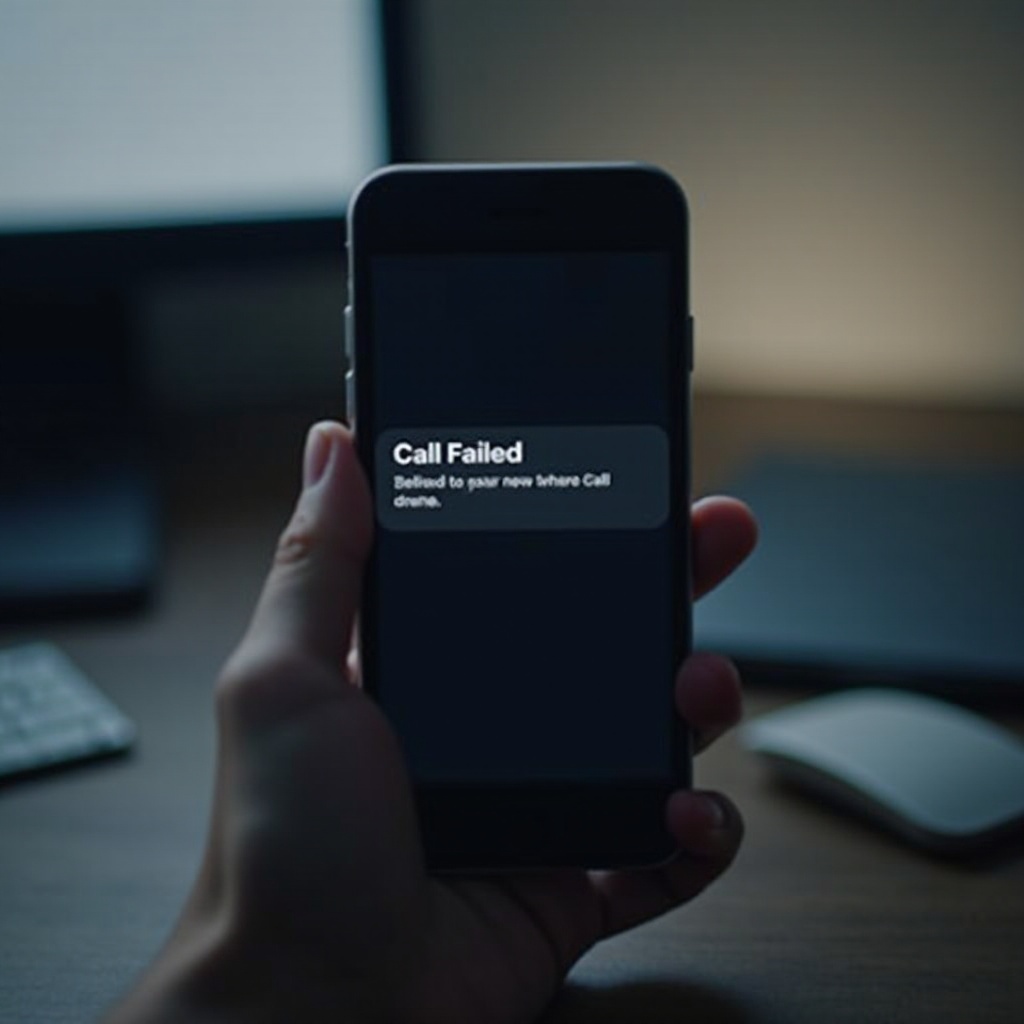
الإصلاحات الفورية لتجربتها
عند مواجهة مشكلات المكالمات، ابدأ بهذه الحلول السريعة لحل المشكلة المحتملة واستعادة وظيفة المكالمات.
تحقق من قوة الإشارة
أولاً، تأكد من قوة الإشارة الكافية. يمكن أن تؤدي الإشارات الضعيفة أو وجودك خارج منطقة تغطية المزود إلى فشل المكالمات. انتقل إلى مكان يتمتع باستقبال أفضل لترى ما إذا كان هذا يحسن الوضع.
أعد تشغيل iPhone الخاص بك
يمكن أن تحل إعادة التشغيل البسيطة غالباً الخلل المؤقت. اضغط مع الاستمرار على زر الطاقة، اسحب لإيقاف التشغيل، انتظر لبضع ثوانٍ، ثم أعد تشغيل iPhone الخاص بك. يمكن أن يؤدي ذلك إلى حل أخطاء البرامج البسيطة التي تؤثر على مكالماتك.
تبديل وضع الطيران
يمكن أن يؤدي تبديل وضع الطيران تشغيله وإيقافه إلى تحديث اتصال الشبكة لديك. اسحب للوصول إلى مركز التحكم، انقر على أيقونة وضع الطيران، انتظر لبضع ثوانٍ، ثم انقر عليها مرة أخرى لإعادة الاتصال.
تحديثات النظام وفحص الإعدادات
بخلاف الإصلاحات الفورية، قد تنجم بعض المشكلات عن البرامج القديمة أو الإعدادات غير الصحيحة. اتبع هذه الخطوات:
تحديث iOS إلى أحدث إصدار
تأكد من تحديث جهاز iPhone الخاص بك إلى أحدث إصدار من iOS، التي غالباً تتضمن إصلاحات الأخطاء وتحسينات. انتقل إلى الإعدادات > عام > تحديث البرامج، ثم قم بتنزيل وتثبيت أي تحديثات متاحة.
إعادة تعيين إعدادات الشبكة
يمكن أن تحل إعادة تعيين إعدادات الشبكة مشكلات الاتصال. انتقل إلى الإعدادات > عام > إعادة تعيين > إعادة تعيين إعدادات الشبكة. ستؤدي هذه العملية إلى إزالة الشبكات المحفوظة وكلمات المرور، لذا تأكد من توافر تفاصيل Wi-Fi الخاصة بك.
تحقق من وضع عدم الإزعاج
يمكن أن يمنع وضع عدم الإزعاج المكالمات عن غير قصد. تحقق من إيقاف تشغيل هذه الخاصية بالذهاب إلى الإعدادات > عدم الإزعاج وتأكد من تعطلها.
حلول متعلقة بالأجهزة
إذا لم تكن المشكلة ناتجة عن البرامج، قد تكون مشكلة في الأجهزة. تساعد هذه الحلول في تحديد وحل مشكلات المكالمات المتعلقة بالأجهزة.
فحص درج بطاقة SIM للمشكلات
قد تمنع بطاقة SIM مفكوكة أو متضررة هاتفك من الاتصال بالشبكة. أزل درج بطاقة SIM بعناية، وافحص البطاقة بحثاً عن أي تلف مرئي، ثم أعد إدخالها بشكل صحيح.
استخدام بطاقة SIM أخرى للاختبار
يمكن أن يحدد اختبار بطاقة SIM أخرى ما إذا كانت المشكلة ناتجة عن البطاقة الحالية. إذا عملت المكالمات مع بطاقة SIM بديلة، فكر في استبدال البطاقة الأصلية.
فحص التلف البدني
قد يؤثر التلف البدني لجهاز iPhone على وظيفته، بما في ذلك المكالمات. قم بفحص جهازك بحثاً عن أي تلف مرئي، خاصة بالقرب من الهوائيات. إذا كنت تشك في وجود تلف، فاطلب خدمات الإصلاح الاحترافية.
استكشاف الأخطاء المتقدمة
عند فشل الحلول الأساسية، يمكن أن تساعد خطوات استكشاف الأخطاء المتقدمة في حل المشكلات المستمرة.
استعادة iPhone إلى إعدادات المصنع
قم بإعادة تعيين جهاز iPhone إلى إعدادات المصنع للقضاء على أي عوامل برمجية. تأكد من عمل نسخة احتياطية لبياناتك، ثم انتقل إلى الإعدادات > عام > إعادة تعيين > مسح جميع المحتويات والإعدادات.
استخدام أدوات الطرف الثالث
يمكن لأدوات الطرف الثالث تشخيص وإصلاح مشكلات iOS. أدوات مثل Tenorshare ReiBoot أو Dr.Fone تقدم حلولاً لمشكلات البرمجيات الأعمق التي قد تؤثر على المكالمات.
الاتصال بدعم Apple
إذا استمرت مشكلتك، يُنصح بالاتصال بدعم Apple. يمكنهم تقديم المساعدة الاحترافية وإرشادك من خلال مزيد من استكشاف الأخطاء أو خيارات الإصلاح.
إجراءات وقائية
منع مشكلات المكالمات المستقبلية من خلال هذه النصائح:
– قم بتحديث برنامج iPhone بانتظام إلى أحدث إصدار.
– تعامل مع جهاز iPhone بحذر لتجنب التلف البدني.
– تحقق بانتظام من بطاقة SIM وتنظيفها لضمان الحفاظ على اتصال جيد.
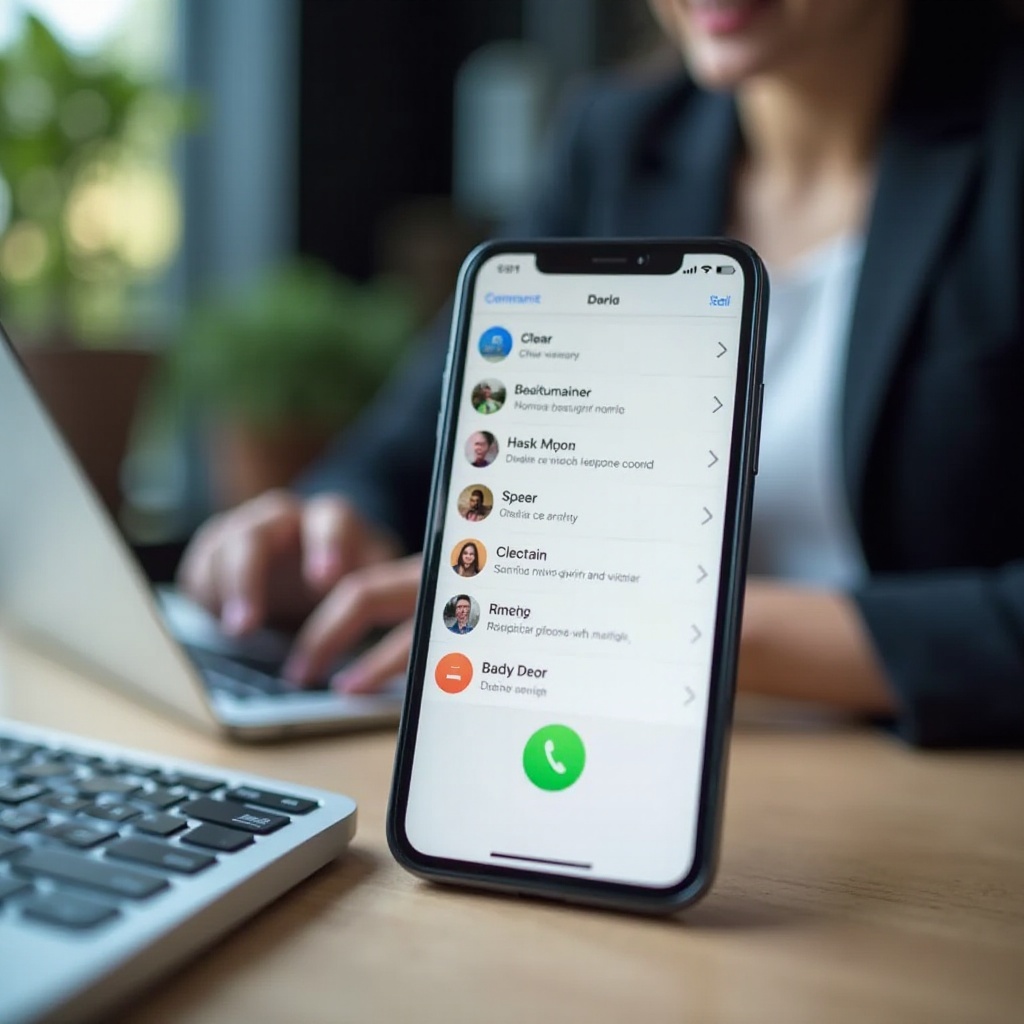
الخلاصة
يمكن حل مشكلات المكالمات على جهاز iPhone الخاص بك عادة من خلال فهم السبب الجذري للمشكلة وتطبيق الحلول المناسبة. تضمن مجموعة الحلول المذكورة في هذا الدليل – من استكشاف الأخطاء السريع إلى الطرق المتقدمة – أنك مجهز للتعامل مع مشكلات المكالمات المستقبلية والحيلولة دون حدوثها بفعالية.
الأسئلة الشائعة
ماذا يجب أن أفعل إذا استمرت مشكلات مكالمات iPhone بعد تجربة هذه الإصلاحات؟
إذا استمرت المشكلات، فكر في الاتصال بمشغل الخدمة للحصول على مساعدة إضافية أو زيارة متجر Apple للحصول على دعم احترافي.
هل يمكن أن تتسبب بطاقة SIM التالفة في مشكلات المكالمات على iPhone؟
نعم، يمكن أن تؤدي بطاقة SIM التالفة إلى فشل المكالمات. يمكن لاختبار ببطاقة SIM مختلفة المساعدة في تحديد ما إذا كانت هذه هي المشكلة.
كيف يمكنني معرفة ما إذا كانت المشكلة مع مشغل الخدمة وليس iPhone الخاص بي؟
إذا كانت الهواتف الأخرى من نفس المشغل تواجه مشاكل مشابهة، فقد تكون مشكلة في الشبكة. اتصل بمشغل الخدمة للحصول على الدعم وحل المشكلات.

